Photoshop设计绚丽光线效果的美女海报(3)
文章来源于 硅谷动力,感谢作者 无名南 给我们带来经精彩的文章!设计教程/PS教程/设计教程2012-11-05
7、下载一些溅落碎片笔刷,新建一个层绘制。将图层的混合模式设置为叠加或柔光,为了得到不同的形状和位置,可以多复制几个层。 8、这里注意到这里底部还是太黑,新建一个图层使用一个柔角画笔,颜色用蓝色,在女孩
7、下载一些“溅落碎片”笔刷,新建一个层绘制。将图层的混合模式设置为“叠加”或“柔光”,为了得到不同的形状和位置,可以多复制几个层。

8、这里注意到这里底部还是太黑,新建一个图层使用一个柔角画笔,颜色用蓝色,在女孩腿部涂抹,然后将图层的混合模式设置为“强光”,起到从背后打入光的效果。将图层的不透明度设置为75%。完成后调出“色相/饱和度”来改变颜色,让其发紫蓝。
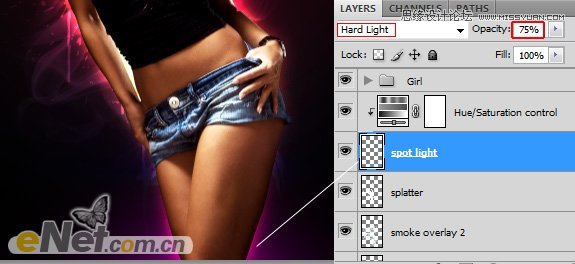
9、下面来做五颜六色的笔,按F5调出画笔编辑器,选择“颜色动态”,并如下设置,完成后在画布上绘制如下线条,当然在绘制时要调整不同的颜色。完成试用“色相/饱和度”与“色阶”可以使颜色更鲜艳。
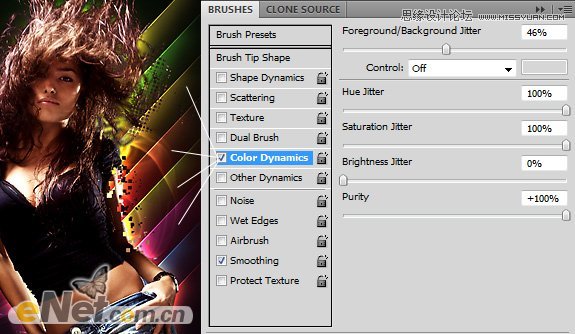
10、在画布上我添加了两个高光,试用一个大一点的柔角画笔,在右上和左下角添加,然后将图层的混合模式设置为“颜色减淡(添加)”,如果你感觉不满意你可以将两个光点层的混合模式设置为不同类型。然后用“气泡”刷在画布上涂抹出气泡。

11、使用如图显示的一些亮点,可以去下载这样的画笔,在画布上添加这些元素。

12、从网上下载一些“流光”图片,然后将图片粘贴到画布上,设置混合模式为“滤色”,如果你下载的光扭曲不理想,你可以去“滤镜>扭曲>海浪”做一些扭曲。
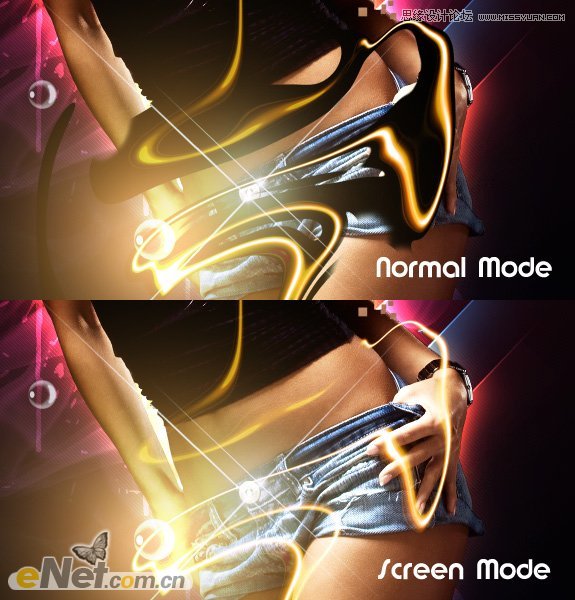
 情非得已
情非得已
推荐文章
-
 Photoshop设计撕纸特效的人物海报教程2020-10-28
Photoshop设计撕纸特效的人物海报教程2020-10-28
-
 Photoshop制作立体风格的国庆节海报2020-10-10
Photoshop制作立体风格的国庆节海报2020-10-10
-
 Photoshop设计撕纸特效的人像海报2020-03-27
Photoshop设计撕纸特效的人像海报2020-03-27
-
 图标设计:用PS制作奶油质感手机主题图标2019-11-06
图标设计:用PS制作奶油质感手机主题图标2019-11-06
-
 图标设计:用PS制作中国风圆形APP图标2019-11-01
图标设计:用PS制作中国风圆形APP图标2019-11-01
-
 手机图标:用PS设计儿童贴画风格的APP图标2019-08-09
手机图标:用PS设计儿童贴画风格的APP图标2019-08-09
-
 电影海报:用PS制作蜘蛛侠海报效果2019-07-09
电影海报:用PS制作蜘蛛侠海报效果2019-07-09
-
 创意海报:用PS合成铁轨上的霸王龙2019-07-08
创意海报:用PS合成铁轨上的霸王龙2019-07-08
-
 电影海报:用PS设计钢铁侠电影海报2019-07-08
电影海报:用PS设计钢铁侠电影海报2019-07-08
-
 立体海报:用PS制作创意的山川海报2019-05-22
立体海报:用PS制作创意的山川海报2019-05-22
热门文章
-
 Photoshop设计猕猴桃风格的APP图标2021-03-10
Photoshop设计猕猴桃风格的APP图标2021-03-10
-
 Photoshop制作逼真的毛玻璃质感图标2021-03-09
Photoshop制作逼真的毛玻璃质感图标2021-03-09
-
 Photoshop结合AI制作抽象动感的丝带2021-03-16
Photoshop结合AI制作抽象动感的丝带2021-03-16
-
 Photoshop结合AI制作炫酷的手机贴纸2021-03-16
Photoshop结合AI制作炫酷的手机贴纸2021-03-16
-
 Photoshop结合AI制作抽象动感的丝带
相关文章1822021-03-16
Photoshop结合AI制作抽象动感的丝带
相关文章1822021-03-16
-
 Photoshop制作逼真的毛玻璃质感图标
相关文章2102021-03-09
Photoshop制作逼真的毛玻璃质感图标
相关文章2102021-03-09
-
 Photoshop设计撕纸特效的人物海报教程
相关文章16362020-10-28
Photoshop设计撕纸特效的人物海报教程
相关文章16362020-10-28
-
 Photoshop结合AI制作炫丽的网格效果
相关文章10302020-10-28
Photoshop结合AI制作炫丽的网格效果
相关文章10302020-10-28
-
 Photoshop制作立体风格的国庆节海报
相关文章7132020-10-10
Photoshop制作立体风格的国庆节海报
相关文章7132020-10-10
-
 Photoshop制作时尚大气的足球比赛海报
相关文章11832020-07-09
Photoshop制作时尚大气的足球比赛海报
相关文章11832020-07-09
-
 Photoshop合成加勒比海盗风格电影海报
相关文章17202020-04-02
Photoshop合成加勒比海盗风格电影海报
相关文章17202020-04-02
-
 Photoshop制作花朵穿插文字海报教程
相关文章24942020-04-02
Photoshop制作花朵穿插文字海报教程
相关文章24942020-04-02
